教程:文件生成二维码怎么生成?

制作电子版的商品使用说明书;展会上在宣传手册中展示更多的产品信息;老师向学生布置作业;制作电子版作品集;设计比赛活动详情介绍……不论你想要展示什么类型的信息,文字、图片、视频、音频、网址、文件,这些你都可以通过一个简单的二维码来实现。具体如何实现呢?——只要有二维彩虹二维码生成器就够了。
在制作二维码之前,需要注意的是:(1)新用户使用文件和“H5编辑”功能,需要先完成用户备案。(2)单个文件大小有限制,但总的上传空间无限。
一,一个文件生成二维码
如果是将一个文件,生成二维码,那么进入二维彩虹官网可以选择“文件”选项制作文件二维码。支持的文件类型包括:PDF、JPEG、PNG、MP3、MP4、Excel 等。步骤参考如下:
(1)登录二维彩虹二维码生成器官网
官网链接:www.erweicaihong.cn, 直接登录官网在线制作二维码,无需下载APP。
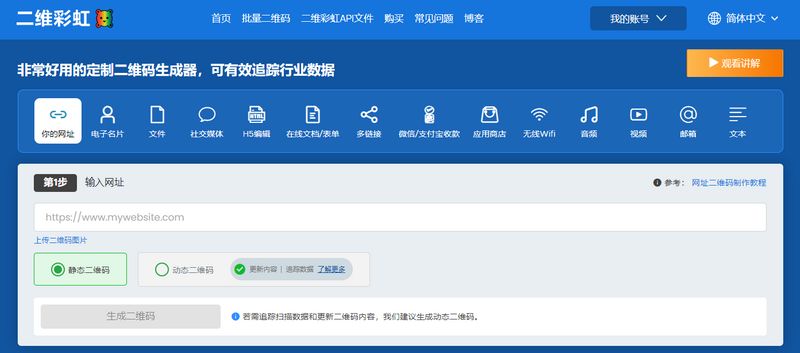
(2)选择“文件”选项,上传准备好的文件,然后点击生成二维码。
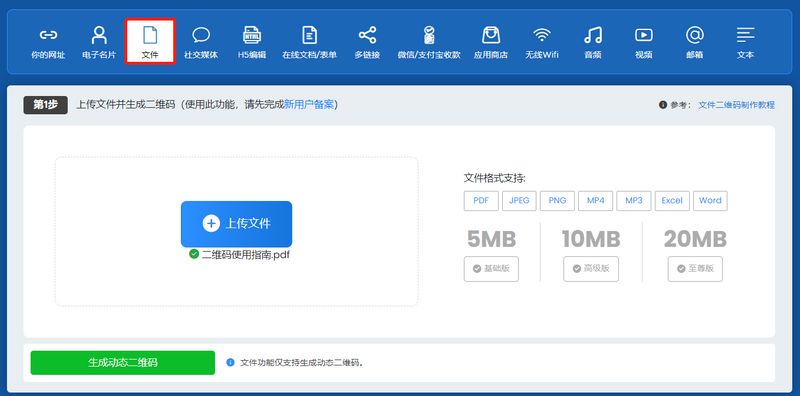
(3)美化设计二维码
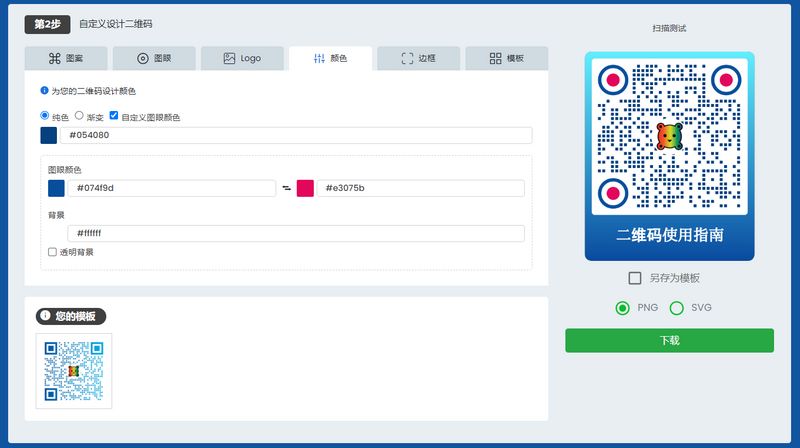
(4)扫描测试二维码
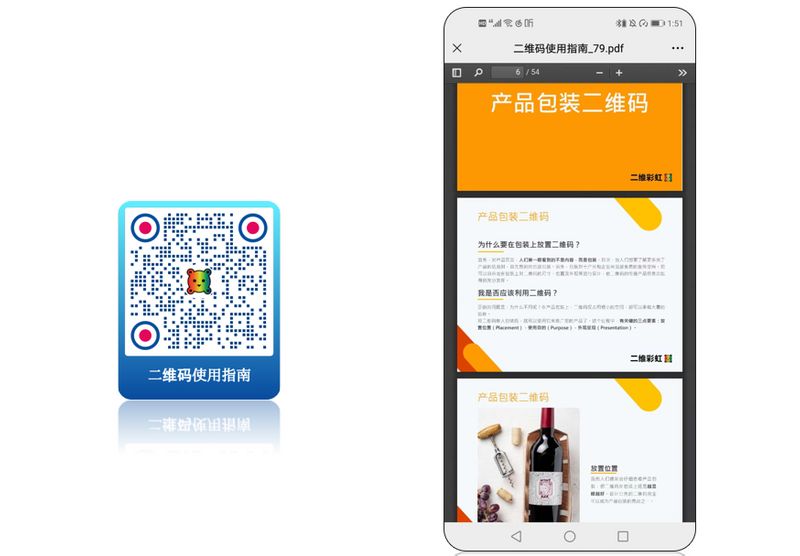
二,多个文件生成二维码
要将多个文件生成二维码,有3种办法:方法一: 通过“H5编辑”选项,直接将多个文件生成一个二维码。方法二:结合“文件”和“H5编辑”选项,将多个文件生成一个二维码。方法三:结合“文件”和“社交媒体”来实现多个文件生成一个二维码。下面我们将一一解说具体的操作步骤。
方法一: 通过“H5编辑”选项,直接将多个文件生成一个二维码。
1,登录二维彩虹二维码生成器官网
官网网址:www.erweicaihong.cn
2,选择“H5编辑”选项
填写内容。在这个界面,可以直接上传多个文件,编辑文字、上传图片、插入视频等。这个页面可以自由编辑。以下内容仅供参考示例。
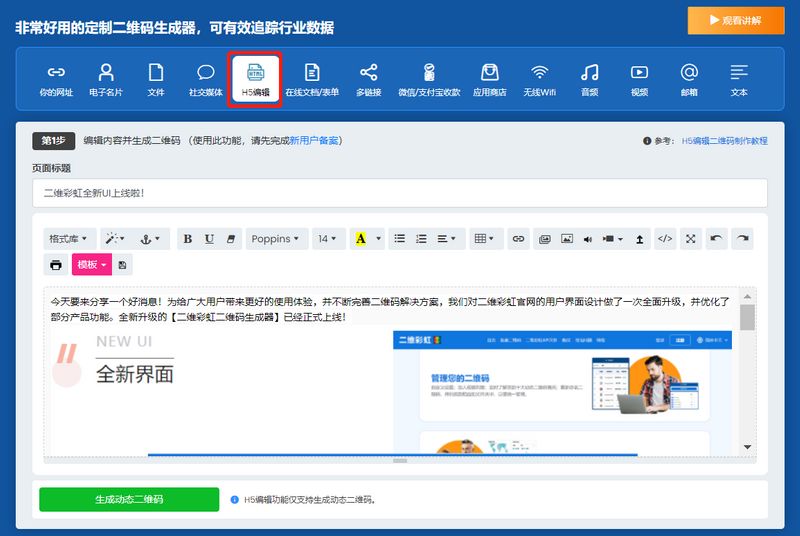
3,美化设计二维码
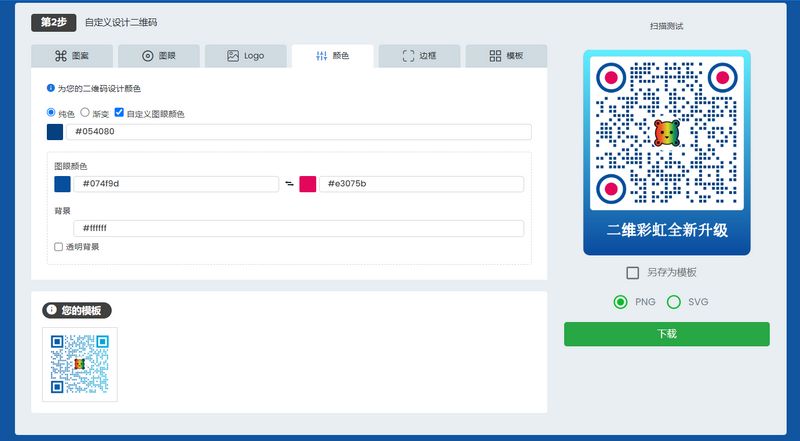
4,扫码测试,下载应用
美化完成后,就可以扫描测试,并下载了。
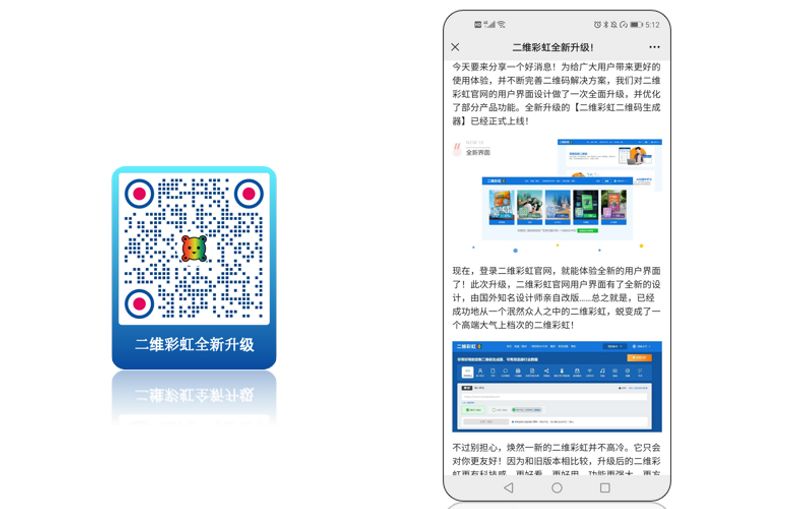
方法二:结合“文件”和“H5编辑”选项,将多个文件生成一个二维码。
1,选择“文件”选项,上传准备好的文件
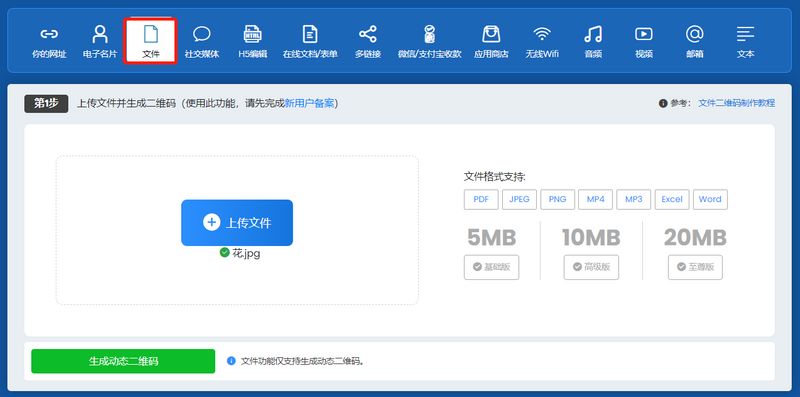
2,点击生成动态二维码
如果你有5个文件,那么需要分别上传这5个文件,然后生成5个文件二维码。
3,进入“追踪数据”页面,找到前面制作的5个二维码,并且复制其短链接。
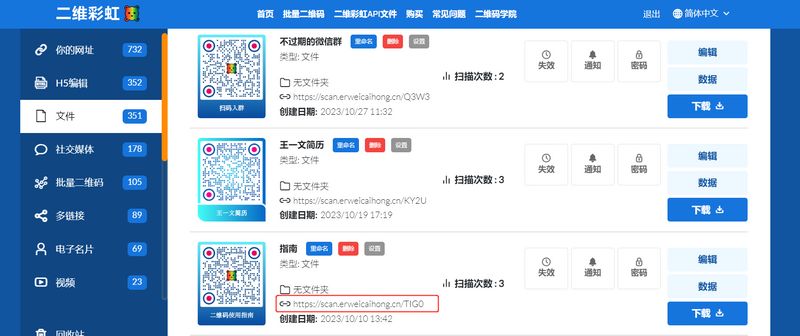
4,进入“H5编辑”页面
填写标题内容,在这个页面可以插入在上一步复制的短链接。填写完成内容后,点击生成二维码,进入下一步。
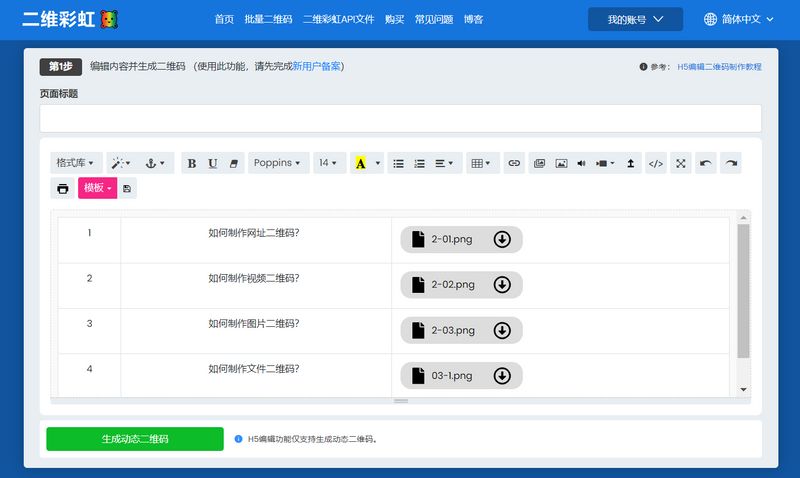
方法三:结合“文件”和“社交媒体”来实现多个文件生成一个二维码。
1,选择“文件”选项,上传准备好的文件,然后点击生成动态二维码。
如果你有5个文件,那么需要分别上传这5个文件,然后生成5个文件二维码。制作完成后,进入“数据概览”页面,找到前面制作的5个二维码,并且复制其短链接。
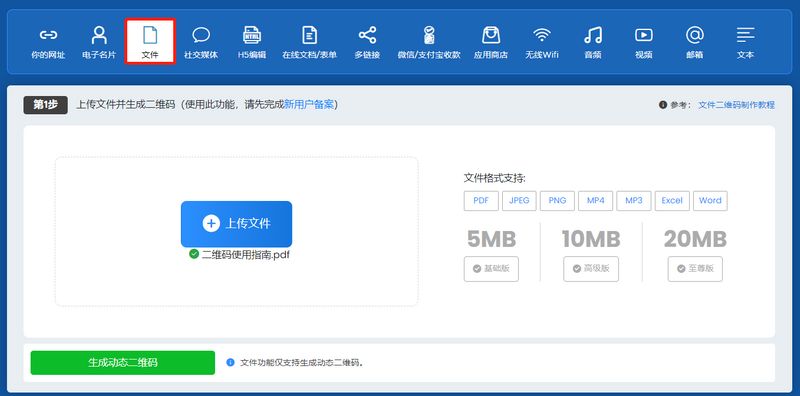
2,选择“社交媒体”选项
将当前的选项清空,只选择“您的网址链接”这个按钮,并在网址框中输入上一步复制的文件二维码短链接,可重复添加网址框。填写完成内容后,点击生成动态二维码。(下图仅作为示例参考)
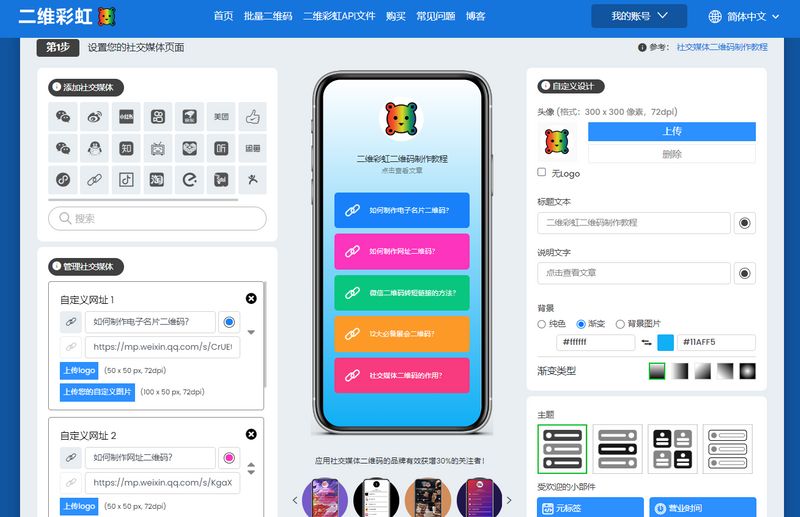
三,如何更新二维码内容?
如果需要更新调整二维码内容,同样是在“追踪数据”页面。找到二维码并且点击旁边的“编辑”按钮即可重新更新内容。更新之后并保存,再扫描原来的二维码,就可以看到最新更新后的内容了。
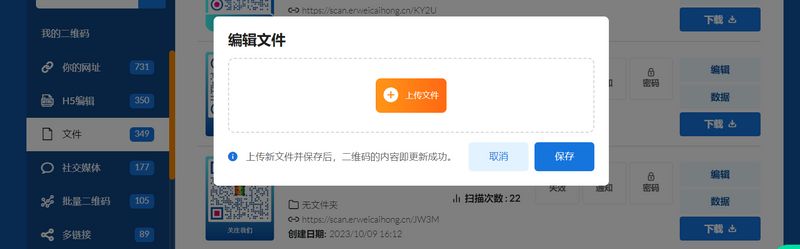
除此之外,二维彩虹的文件二维码还支持设置密码。如果二维码中的文件有保密需求,还可以单独为这个文件二维码设置一个查看密码。这样任何人想要查看文件内容,必须在扫描文件二维码之后,在输入正确的密码!这可以有效实现文件保密。
了解更多关于二维码生成、美化的教程以及二维码更多资讯,欢迎您登录二维彩虹二维码生成器官方网站www.erweicaihong.cn,或者扫描下方社交媒体二维码,关注我们。
相关阅读:




